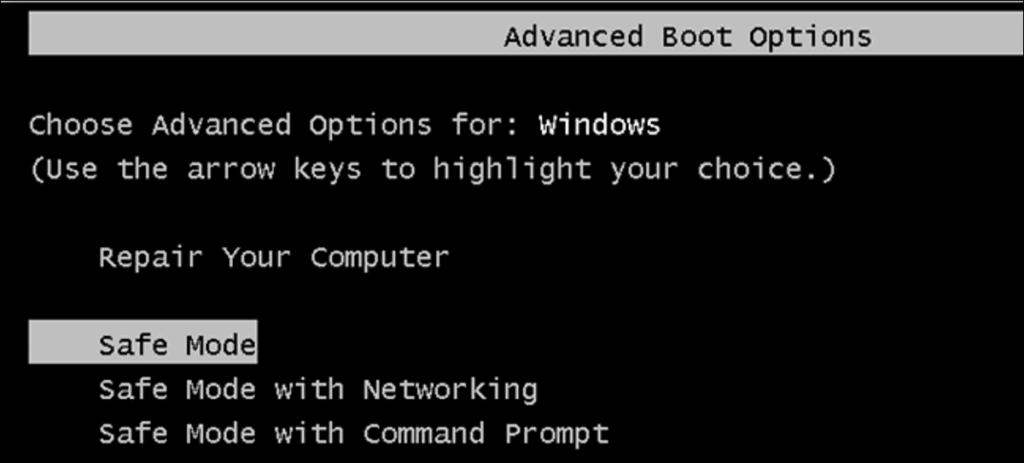Iniciar Windows en modo seguro no es muy difícil. Pero, si necesita reiniciar su PC repetidamente y arrancar en modo seguro cada vez, intente presionar esa tecla F8 o reinicie desde el modo normal cada vez. Sin embargo, existe una forma más sencilla.
Hay varias formas de iniciar Windows en modo seguro, según la versión de Windows que esté utilizando. Al presionar la tecla F8 en el momento adecuado durante el arranque, se puede abrir un menú de opciones de arranque avanzadas. Reiniciar Windows 8 o 10 manteniendo presionada la tecla Shift mientras hace clic en el botón «Reiniciar» también funciona. Pero a veces tienes que reiniciar tu PC en modo seguro varias veces seguidas. Tal vez esté tratando de eliminar malware molesto, revertir un controlador meticuloso o tal vez solo necesite ejecutar herramientas de solución de problemas que requieren un reinicio. En realidad, hay una opción en la utilidad de configuración del sistema que le permite forzar a Windows a iniciarse siempre en modo seguro, hasta que vuelva a desactivar la opción.
Forzar a Windows a iniciarse en modo seguro
La forma más sencilla de abrir la Utilidad de configuración del sistema es presionar Windows + R para abrir el cuadro de diálogo Ejecutar. Escribe «msconfig» en el cuadro y luego presiona Enter. Este método debería funcionar en prácticamente todas las versiones de Windows.
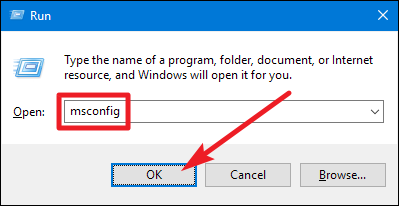
En la ventana «Configuración del sistema», cambie a la pestaña «Arranque». Marque la casilla «Arranque seguro», luego asegúrese de que la opción «Mínimo» a continuación esté seleccionada. Haga clic en el botón «Aceptar» cuando haya terminado.
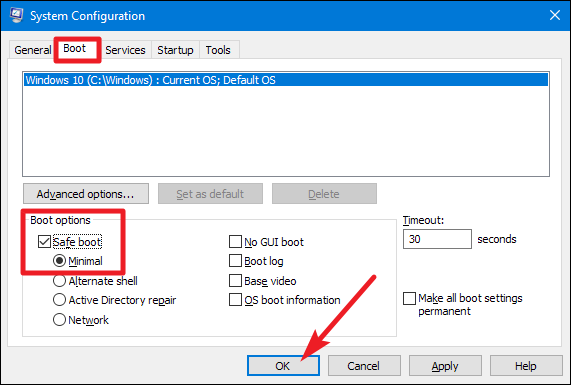
Windows le pregunta si desea reiniciar su PC ahora o esperar hasta más tarde. Elija lo que elija, la próxima vez que reinicie su PC, entrará en modo seguro.

Después de reiniciar, sabrá que está en Modo seguro porque Windows coloca el texto «Modo seguro» en las cuatro esquinas de la pantalla.
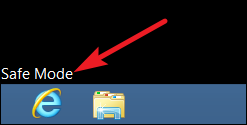
Y ahora, cada vez que reinicie su PC, Windows se iniciará en Modo seguro hasta que esté listo para apagarlo nuevamente.
Desactivar el modo seguro
Cuando haya terminado de arreglar cualquier cosa que debería funcionar en Modo seguro, todo lo que necesita hacer es desactivar la opción «Arranque seguro» que habilitó anteriormente.
Presione Win + R, escriba «msconfig» en el cuadro Ejecutar, luego presione Entrar para abrir la Herramienta de configuración del sistema nuevamente. Cambie a la pestaña «Arranque» y desmarque la casilla «Arranque seguro». Haga clic en «Aceptar», luego reinicie su PC cuando haya terminado.
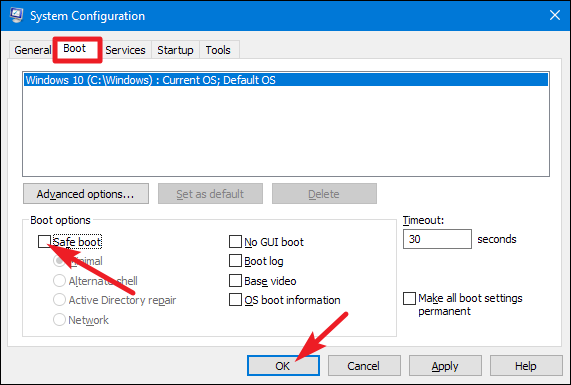
No es frecuente que deba volver al modo seguro varias veces seguidas, pero cuando lo haga, este método le evitará muchas molestias.